Pershendetje te gjitheve. Lajm i mirë për mbështetësit e softuerit EaseUS - Partition Master i tyre është përditësuar në versionin 12.9. Zhvilluesit kanë bërë një sërë rregullimesh dhe përmirësimesh, duke e bërë programin më të qëndrueshëm, dhe gjithashtu kanë plotësuar funksionalitetin e tij me mbështetje për operacionet me disqe dinamike. Më poshtë do të flasim për mënyrën e përdorimit të këtij programi. Unë kam shkruar tashmë më herët, tani unë propozoj të shoh se si funksionojnë në të vërtetë funksionet e tij individuale. Por së pari, në lidhje me specifikat e EaseUS Partition Master.
Master i Ndarjes EaseUS: Si të përdorni
Pra, EaseUS Partition Master është një menaxher funksional i hapësirës së diskut për Windows.
Kjo është një alternativë ndaj produkteve të njohura si Acronis Disk Director ose AOMEI Partition Assistant, me një organizim klasik të këtij lloj softueri, me një ndërfaqe miqësore për përdoruesit, me një format modern për prezantimin e një produkti softuerësh dhe një skemë të përshtatshme shpërndarjeje. : funksionaliteti bazë është falas, funksionaliteti i avancuar është me një çmim të përballueshëm.
Faqja zyrtare EaseUS Partition Master:

Është gjithashtu një provë, e cila, në rastin e blerjes së një çelësi licence, kthehet në një nga botimet më funksionale të programit.

EaseUS Partition Master Editions
EaseUS Partition Master ka disa botime:
Falas - bazë;
Profesionale - me veçori shtesë;
Server - Njësoj si Professional, por me mbështetje për Windows Server dhe rikuperim RAID 5;
E pakufizuar - njësoj si Serveri, por me kushte të favorshme për blerjen e një licence me shumë përdorues;
Teknik - Njësoj si Pafund, por me mbështetje teknike dhe një përditësim falas gjatë gjithë jetës.
Për përdorim shtëpiak dhe zeje të vogla për ofrimin e ndihmës kompjuterike, aftësitë e botimeve Falas dhe Profesionale janë mjaft të mjaftueshme.
Karakteristikat e EaseUS Partition Master Free Edition
Funksionaliteti kryesor i mbështetur nga të gjitha botimet e programit dhe i ofruar në edicionin falas të Free është si më poshtë:
Mbështetje për shumë lloje të pajisjeve të ruajtjes, në veçanti, disqet SSD, HDD, RAID, USB;
Formimi i strukturës së ndarjeve në disk (një gamë e plotë veprimesh si: krijimi, zhvendosja, bashkimi, ndryshimi i madhësisë, fshirja, caktimi i shkronjave dhe etiketave);
Mbishkrimi i të dhënave derisa të jetë plotësisht i pamundur rikthimi i tyre;
Formatimi i ndarjeve në sistemet e skedarëve FAT, NTFS, ReFS, EXT2 / 3;
Rikuperimi i ndarjeve;
Testimi i sipërfaqes së bartësve;
Klonimi i disqeve dhe ndarjeve;
Rreshtimi i ndarjeve dhe optimizimi i tyre shoqërues për SSD gjatë operacioneve të tjera;
Konvertimi i disqeve nga bazë në dinamik (pa aftësinë për t'i përdorur ato dhe për t'i kthyer përsëri në bazë);
Menaxhimi i llojeve të ndarjeve në disqet MBR - konvertimi i ndarjeve primare në logjike dhe anasjelltas, duke i bërë particionet primare aktive;
Shikoni përmbajtjen e plotë të seksioneve, duke përfshirë seksionet teknike të mbrojtura të Windows;
Pastrimi i Windows nga të dhënat e përkohshme dhe të rrëmujshme të diskut;
Analiza e hapësirës së përdorur të diskut;
Defragmentimi i HDD-së;
Aftësia për të konfiguruar programin me qasje me fjalëkalim;
Fikni automatikisht kompjuterin pas operacioneve afatgjata.
Karakteristikat e EaseUS Partition Master Professional Edition
Përveç funksioneve themelore të përmendura, botimi Profesional ofron gjithashtu:
Shndërrimi i disqeve nga dinamike në bazë dhe anasjelltas;
Operacione me disqe dinamike - krijimi i ndarjeve, ndryshimi i madhësisë së tyre, lëvizja, formatimi, fshirja, klonimi;
Transferimi i Windows-it të vjetër në një disk tjetër;
Konvertimi i stilit të një ndarje disku nga MBR në GPT dhe anasjelltas me sigurinë e ndarjeve dhe të dhënave;
Krijo një disk të drejtpërdrejtë për të punuar me kompjuterë pa Windows (ose kur nuk fillon).
Le të shqyrtojmë se si zhvillohen drejtpërdrejt operacionet individuale duke përdorur EaseUS Partition Master.
Si të krijoni ndarje në një disk bosh
Për shembull, një nga operacionet bazë për menaxhimin e hapësirës në disk është ndarja e një hard disk të ri. Për të formuar ndarje, klikoni në hapësirën e pandarë (Pa alokuar) në hartën tabelare ose vizuale të diskut dhe në panelin e funksionimit në të majtë të dritares së programit ("Operacionet") zgjidhni "Krijo ndarje".

Jepni një emër seksionit, aktivizoni kutinë e zgjedhjes "Optimizo për SSD" (optimizimi për SSD, dmth. rreshtimi i ndarjeve). Vendosni madhësinë e seksionit duke zvarritur rrëshqitësin në hartën vizuale (ose futeni atë në pamjen e tabelës në fund). Opsionale, ne mund të zgjedhim një sistem skedarësh të ndryshëm nga NTFS, të vendosim një shkronjë të ndryshme për ndarjen ose të zgjedhim një madhësi të ndryshme grupi. Si rezultat, ne shtypim "Ok".

Me të njëjtin parim, ne shpërndajmë hapësirën e diskut më tej: përsëri klikoni në zonën e pacaktuar dhe krijoni ndarje.

Kur të krijohen të gjitha seksionet, klikoni butonin "Aply" për të aplikuar operacionet e planifikuara.

Si të zvogëloni ose rrisni madhësinë e një ndarjeje
Si mund ta riorganizoj hapësirën e diskut? Për shembull, për të shtrydhur një seksion të ri midis seksioneve ekzistuese, është e nevojshme të zvogëlohet një nga këto ekzistuese. Është e dëshirueshme që ajo në të majtë të kartës së diskut, në këtë rast, të mos kërkohet një proces i panevojshëm i lëvizjes së të dhënave. Klikoni ndarjen që do të reduktohet dhe zgjidhni "Ndrysho madhësinë / Zhvendos ndarjen" në panelin e operacioneve.

Në hartën vizuale, tërhiqni rrëshqitësin e hapësirës majtas derisa të shfaqet sasia e kërkuar e hapësirës në kolonën më poshtë "Hapësirë e pashpërndarë pas:" Më pas, vendosni kutinë e kontrollit për optimizimin e ndarjes për SSD. Dhe shtypim "Ok".

Për të rritur madhësinë e njërit prej seksioneve në kurriz të tjetrit, klikoni në këtë seksion tjetër. Në panelin e operacioneve, klikoni "Ndrysho madhësinë / Zhvendos ndarjen".

Në hartën vizuale, tërhiqeni rrëshqitësin në të djathtë derisa sasia e kërkuar e hapësirës të shfaqet në kolonën më poshtë "Hapësirë e pashpërndarë përpara:". Tjetra, le të përdorim optimizimin për SSD. Dhe shtypim "Ok".

Duke u kthyer në dritaren kryesore të programit, klikoni në seksionin që dëshironi të zmadhoni. Klikoni përsëri "Ndrysho madhësinë / Zhvendos ndarjen".

Dhe tërhiqni rrëshqitësin në hartën vizuale deri në të djathtë. Optimizimi për SSD. Ne shtypim "Ok".

Aplikoni operacionin me butonin "Aply".
Si të shndërroni një hard disk nga dinamik në bazë
Konvertimi i disqeve të ngurtë nga një lloj bazë në një dinamik është i mundur me anë të vetë Windows. Por drejtimi i kundërt nuk sigurohet nga sistemi operativ. Ky boshllëk funksional plotësohet nga menaxherët e diskut të palëve të treta, duke përfshirë EaseUS Partition Master. Klikoni në diskun dinamik, zgjidhni "Konverto në diskun bazë" në panelin e operacioneve. Dhe ne jemi duke pritur që programi të kontrollojë sistemin e skedarëve.

Ne aplikojmë operacionin.

Kërkohet një rindezje për të zbatuar operacionin.
Si të konvertoni disqet nga GPT në MBR dhe anasjelltas
Një konvertues i stilit të ndarjes së diskut nga MBR në GPT dhe anasjelltas nga GPT në MBR është një funksion i domosdoshëm i çdo menaxheri të diskut. Tregu modern kërkon më shumë nga ky lloj softueri - aftësia për të konvertuar jo vetëm disqet me të dhënat e përdoruesit, por edhe ato me Windows. EaseUS Partition Master është në gjendje të konvertojë stilet e ndarjeve të diskut pa pasur nevojë të riinstaloni sistemin operativ. Në rastin tonë të parë, ne kemi një sistem EFI me një strukturë tipike - një ndarje NTFS "Recover", një ndarje EFI me FAT32 dhe një ndarje MSR 16 MB. Për të kthyer një hard disk nga GPT në MBR, në dritaren e programit, klikoni në diskun që do të përdorni, zgjidhni "Konverto në MBR" në panelin e funksionimit.
Dhe gjatë rindezjes, ne hyjmë në BIOS për të vendosur modalitetin e trashëgimisë ose të përputhshmërisë. Pas ngarkimit në modalitetin Legacy, ne përsëri do të futemi shkurtimisht në dritaren EaseUS Partition Master. Programi do të përfundojë operacionet e tij dhe do të nisë nga disku MBR.
Një shembull tjetër: konvertimi i një disku nga MBR në GPT. Ne kemi një sistem testimi në një disk MBR me një strukturë tipike - ndarjet "Rezervuar nga sistemi" dhe sistemi C. Për të kthyer një hard disk nga MBR në GPT, në dritaren e programit, klikoni diskun që po operohet dhe zgjidhni "Konverto në GPT" në panelin e operacioneve.

Operacioni i planifikuar na tregon strukturën e ardhshme të diskut: midis ndarjeve "System Reserved" dhe sistemit C, do të shfaqet një ndarje e re EFI 300 MB me sistemin e skedarëve FAT32. Klikoni në "Aplikoni".
Siç e dini, shumë kompjuterë kanë vetëm një hard disk dhe për ruajtjen më të sigurt të të dhënave është më mirë ndarë në seksione... Strukturimi në këtë mënyrë do t'ju ndihmojë të ndani diskun në një ndarje që përmban skedarët e sistemit Windows dhe një ndarje që përmban të gjitha objektet e tjera. Kjo do të thotë, nëse sektori i nisjes së OS dëmtohet dhe kryhen operacione që lidhen me rikuperimin e tij, rreziku i humbjes së të dhënave të regjistruara në disk është shumë më i vogël nëse ai tashmë është ndarë.
Do t'ju duhet gjithashtu të ndani diskun nëse dëshironi të krijoni një ndarje të koduar ose të mbrojtur me fjalëkalim ose nëse planifikoni të instaloni dy sisteme operative në një disk. Por, megjithë avantazhin e dukshëm të ndarjes së një disku në ndarje, shumë përdorues i ruajnë të gjithë skedarët në një disk të pandarë për një kohë të gjatë, dhe kur arrijnë në bindjen se disku duhet të ndahet, jo vetëm OS është shkruar në të. , por ruhen edhe shumë informacione të tjera të vlefshme dhe nëse është e nevojshme të kryhet një avari, nuk nevojitet vetëm softuer special, por edhe shumë i besueshëm.
Master i ndarjes EASEUS
Nga programet e provuara mirë, unë do të doja të rekomandoja EASEUS Partition Master. Ky aplikacion ka versione komerciale dhe falas. Për të kryer veprimet bazë në lidhje me ndarjen e një disku ose, anasjelltas, bashkimin e ndarjeve, versioni falas është mjaft i mjaftueshëm. Ndër funksionet që përfshihen vetëm në një program komercial, më i vlefshmi është një kopje e plotë e sistemit operativ në një disk tjetër. Fatkeqësisht, programi nuk është përkthyer zyrtarisht në Rusisht, por një grup entuziastësh ka krijuar një çarje në internet, e cila rekomandohet shumë për t'u përdorur, pasi të gjitha operacionet që lidhen me ndarjen e diskut, nëse kryhen gabimisht, mund të çojnë në dështimin e OS, dhe për këtë arsye nuk ndodhi, të gjitha veprimet duhet të jenë të qëllimshme. Gjithashtu, zhvilluesit rekomandojnë të mos kryeni më shumë se 5 veprime në program në të njëjtën kohë. Nëse keni nevojë të kryeni operacione të tjera, rinisni PC-në dhe vetëm pasi të siguroheni për një rezultat pozitiv, vazhdoni të punoni. Duhet të dini gjithashtu se mund të kufizoni aksesin në program duke vendosur një fjalëkalim.
Si të përdorni EASEUS Partition Master
Pas instalimit të EASEUS Partition Master, do të shihni një ndërfaqe të përfaqësuar nga menutë horizontale dhe vertikale, një panel horizontal me butona për kryerjen e veprimeve më të kërkuara dhe një zonë pune që shfaq disqet dhe ndarjet e kompjuterit tuaj.
Për të ndarë një disk ose ndarje, fillimisht e gjejmë në listën e hapësirës së punës, e zgjedhim duke klikuar mbi të me miun, klikojmë në butonin "Ndrysho / Lëviz" në panel dhe në dritaren që hapet, duke ngjitur skajin. të ndarjes ose treguesit të diskut me miun në këndin e djathtë, fillojmë ta zhvendosim atë në anën e majtë të dritares, duke zvogëluar madhësinë e diskut ose ndarjes. Pjesa e mbushur e seksionit është me ngjyrë jeshile më intensive, dhe pjesa e zbrazët është me ngjyrë jeshile e lehtë. Pasi të kemi zvogëluar madhësinë e ndarjes, do të shohim se kemi një zonë të bardhë në të djathtë, domethënë një pjesë të paalokuar të diskut, ku do të krijojmë një ndarje të re. Për ta bërë këtë, thjesht klikoni në "OK" në dritare, sigurohuni që në hapësirën e punës të shfaqet një rresht i ri "I papushtuar", zgjidhni atë dhe shtypni butonin "Krijo" në shiritin e veglave. Në dritaren që hapet, për të konfirmuar qëllimin për të krijuar një seksion të ri, klikoni butonin "OK" dhe nëse gjithçka është bërë si duhet, ai do të shfaqet në hapësirën e punës. Tani shtypim butonin "Apliko", rinisim kompjuterin dhe marrim një seksion të ri të plotë.
Përveç krijimit të një ndarjeje, programi do t'ju ndihmojë të kombinoni disa ndarje në një, si dhe të bëni një kopje të plotë të një disku ose ndarje, të konvertoni një disk ose ndarje në një logjike dhe gjithashtu të rivendosni një ndarje ose disk në rast i një përplasjeje të Windows nëse një kopje është bërë më herët. Ndër funksionet interesante të programit është aftësia për të fshehur një seksion, domethënë për ta zhvendosur atë në një zonë të pacaktuar. Seksioni i fshehur do të bëhet i padukshëm për përdoruesit e tjerë, por nëse është e nevojshme, mund ta rikuperoni atë nga zona e pacaktuar në çdo kohë. Përveç veçorive të mësipërme, vlen të përmendet formatimi i ndarjes, si dhe shkatërrimi i plotë i të dhënave të regjistruara në disk ose ndarje.
Ndarja e një disku në disa ndarje tani nuk është një operacion i vështirë dhe i rrezikshëm. Softueri që keni në dispozicion sot do t'ju lejojë të punoni me ndarjet lehtësisht dhe të sigurt dhe, për më tepër, ka shpjegime shumë të qarta për të gjitha operacionet.
Ndër numrin relativisht të vogël të aplikacioneve që janë krijuar për të punuar me ndarjet e diskut të ngurtë, dallohet nga thjeshtësia e tij. Aplikacioni lëshohet në tre versione, njëri prej të cilëve është falas dhe, natyrisht, funksionaliteti më i kufizuar. Home Edition nuk ka veçori profesionale, por do të jetë i përdorshëm në shumicën e rasteve. Le ta shqyrtojmë më në detaje.
Meqenëse aplikacioni ishte ende i etiketuar si Menaxher dhe jo Master, ndërfaqja e tij nuk ka ndryshuar shumë. Një tipar dallues është se struktura e ndërfaqes së saj është shumë e ngjashme me strukturën e Windows Explorer. Në anën e majtë të dritares do të gjeni të gjitha opsionet e nevojshme të aplikacionit, ndërsa pjesa kryesore e dritares shfaq ndarjet ekzistuese të diskut dhe informacionin rreth tyre. Pjesa e sipërme e aplikacionit është e mbushur me menunë kryesore dhe shiritin e veglave, të cilat përmbajnë shumë nga të njëjtat funksione.
Siç e përmendëm më lart, EASEUS Partition Master Edition Home sjell grupin kryesor të operacioneve në desktop. Me këtë aplikacion mund të krijoni dhe fshini ndarje, të ndryshoni madhësinë e tyre ose t'i zhvendosni kur kufizohen në një zonë të pacaktuar.
Fshirja e një seksioni është një detyrë shumë e thjeshtë, pasi gjithçka që aplikacioni do t'ju kërkojë të bëni është të zgjidhni një mënyrë për ta fshirë atë. Këtu do t'ju duhet të tregoni nëse dëshironi që të dhënat në këtë ndarje të fshihen në mënyrë që të mos rikuperohen dhe ose nëse dëshironi që ndarja thjesht të zhvendoset në një zonë të pacaktuar. Krijimi i një ndarjeje do të marrë më shumë kohë dhe përpjekje pasi kërkon zgjedhjen e llojit të ndarjes, sistemit të skedarit, madhësisë së grupit dhe më e rëndësishmja, madhësisë së ndarjes. Ju mund të përcaktoni madhësinë e ndarjeve duke futur manualisht numrin e MB, ose duke përcaktuar këtë parametër duke zvarritur skajin e ndarjes në diagramin grafik.
Rritja e madhësisë së një ndarjeje të diskut të ngurtë varet kryesisht nga sasia e zonës së pandarë në dispozicion në fund dhe në fillim; ju mund ta rrisni ndarjen vetëm në kurriz të saj.
Master i ndarjes EASEUS ju lejon të planifikoni operacione të shumta përpara se të kryhen. Programi i mban të gjitha në pritje dhe hyn në fuqi vetëm kur i ekzekutoni. Ju gjithashtu keni mundësinë për të anuluar një veprim të planifikuar. Operacionet në pritje mund të anulohen një nga një në rend të kundërt. Kjo do të thotë, kjo e fundit mund të anulohet së pari. Një nga aspektet pozitive të aplikacionit është se veprimet e planifikuara në hard disk shfaqen menjëherë në një paraqitje grafike.
Gjatë testimit, ne u përpoqëm të ndryshonim vendndodhjen origjinale të ndarjeve në hard disk, pavarësisht se kishte të dhëna në hard disk. Këto nuk janë operacionet më të sigurta, dhe krijimi i kopjeve rezervë të të dhënave tuaja është një këshillë shumë e mirë, por Master i ndarjes EASEUS kryer të gjitha operacionet pa humbur asnjë pjesë të informacionit. Një pikë tjetër e rëndësishme është se për shumë operacione nuk keni nevojë të rindizni kompjuterin për programin, megjithatë, varet nëse ndarja përdoret në kohën e operacioneve apo jo. Të gjitha operacionet në ndarjen e sistemit do të kërkojnë një rindezje.
Përveç faktit që programi ju lejon të punoni me ndarjet ekzistuese, ju keni gjithashtu mundësinë për të rikuperuar ndarjet e fshira të diskut. Shërbimi i rikuperimit të ndarjeve, i cili është i disponueshëm në program, përpiqet të gjejë zonat e fshira ose të humbura në zonën e pacaktuar. Ju mund ta kryeni këtë veprim automatikisht, ose në modalitetin manual, në të cilin do të keni kontroll të plotë mbi procesin.
EASEUS Partition Master Edition Home përmban një numër mjetesh që ofrojnë opsione shtesë. Këto veçori përfshijnë: fshirjen e të gjitha ndarjeve në të njëjtën kohë, kopjimin e një disku në një disk tjetër dhe fshirjen e përmbajtjes në mënyrë që të mos rikuperohet.
Aspektet pozitive dhe negative
EASEUS Partition Master Edition Homeështë një mjet shumë i mirë dhe gjithashtu falas për të punuar me ndarje të diskut të ngurtë. Versioni falas është i kufizuar nga fakti se disa funksione nuk janë aktive, për shembull, funksioni i krijimit të disqeve të bootable. Megjithatë, këto kufizime nuk duhet të shqetësojnë përdoruesit e shtëpisë pasi pjesa tjetër e opsioneve janë mjaft të mira. Ju mund të kryeni pothuajse të gjitha operacionet bazë në ndarje, dhe kjo nuk do të bëhet një detyrë shumë e vështirë.
Si të rritet disku C program falas? Një vit më parë, miqtë i dhanë gruas sime një laptop për përvjetorin e saj, në të cilin vëllimi i diskut C: ishte vetëm 70 GB. Natyrisht, tani praktikisht nuk ka hapësirë të lirë në diskun e sistemit, gjithçka është e mbushur me programe dhe skedarë. Shpjegojini gjysmës tjetër se të gjitha të dhënat personale duhet të ruhen në F: drive tashmë i lodhur. Dhe pastaj më erdhi në mendje një ide e mrekullueshme, po sikur të rrisim vëllimin e diskut C: në kurriz të diskut të dytë F:, sepse është praktikisht bosh, dhe vëllimi i tij i përgjithshëm është 250 GB. Më duket se nëse e zvogëloj vëllimin me 100 GB dhe i bashkëngjit të njëjtat 100 GB në diskun C:, atëherë do të marr saktësisht atë që më nevojitet. Kapaciteti i përgjithshëm i diskut C: do të jetë 170 GB pas këtij operacioni.
Ju keni një artikull për këtë temë - por në të jepni një shembull të punës me programin e paguar Acronis Disk Director, me sa duket programi është në të vërtetë i vlefshëm, por mund të ketë ende analog të tij falas.
E megjithatë, siç e keni kuptuar tashmë, sasia totale e hapësirës në disk të laptopit është 320 GB, e cila, sipas jush, duhet të marrë diskun C në të cilin ndodhet sistemi operativ Windows.
Si të rritet disku C
Sigurisht që ekziston një program i tillë, për shembull "EaseUS Partition Master Free Edition". Ky program është një menaxher i ndarjeve të diskut të ngurtë, ai mund të rindarë diskun e ngurtë, domethënë të krijojë, fshijë, zvogëlojë, rrisë dhe bashkojë ndarjet e diskut të ngurtë, pikërisht atë që na nevojitet. Funksionaliteti i programit është edhe në anglisht, por është e lehtë dhe e këndshme të punosh në të, veçanërisht pasi programi është falas. Ne kemi botuar tashmë disa artikuj mbi punën me këtë program dhe ato mund të jenë të dobishme për ju: dhe një tjetër -.
- Lexoni artikullin tonë të ri -
- Sipas mendimit tim, në rastin tuaj, disku C: duhet të zërë 120-150 GB. Edhe pse në aktivitetin tim merrem me kompjuterë të ndryshëm dhe me përmasa të ndryshme të hard diskeve, dhe kam vënë re se shumica e përdoruesve rrallë zgjedhin madhësinë e diskut C: më shumë se 200 GB. Disku C: nuk duhet të jetë i madh dhe të përmbajë të dhëna të rëndësishme, pasi më së shpeshti vuan nga gabimet e përdoruesit, gabimet e sistemit të skedarëve, viruset, etj.
Artikulli ynë është i përshtatshëm për sistemet operative: Windows XP, Windows Vista, Windows 7, Windows 8.
Shkojmë në faqen zyrtare http://www.easeus.com/download.htm
Klikoni Shkarko
Shkarko pa pagesë

Shkarko tani

Instaluesi i programit shkarkohet në kompjuterin tonë, ne e nisim atë. Instalimi i programit është shumë i thjeshtë, por ka disa pika që meritojnë vëmendjen tuaj.
Mund të refuzoni të instaloni optimizuesin TuneUp Utilities 2013, domethënë, zgjidhni kutinë.

Ju nuk keni nevojë të specifikoni postën, përndryshe, një herë në javë, do të merrni me postë lajme dhe sugjerime të ndryshme nga zhvilluesit e programit.

Pra, para fillimit të programit, le të shohim se çfarë kemi në Disk Management, situata është e ngjashme. Disku C: është një disk i vogël 49 GB, dhe disku i dytë E: është shumë më i madh - 183 GB.


Le të rrisim, së bashku me ju, volumin C: drive, në kurriz të E: drive, t'i bëjmë ato pothuajse të barabarta. Nisni programin EaseUS Partition Master Free Edition.

Në dritaren kryesore të programit, zgjidhni diskun E: me miun e majtë dhe zgjidhni mjetin e ndarjes Resize / Move.

Në dritaren që shfaqet, duke përdorur përcaktuesin, ndajmë hapësirën prej 65 GB nga disku E:, të cilin më vonë do t'ia bashkojmë diskut C: dhe klikojmë OK.


Tani zgjidhni diskun C: me miun e majtë dhe përsëri zgjidhni mjetin e ndarjes Resize / Move.

Merrni kufizuesin me miun e majtë dhe tërhiqeni deri në të djathtë, me këtë ne konfirmojmë synimet tona për t'i dhënë të gjithë hapësirën e lirë diskut C: dhe klikoni OK.


Programi EaseUS Partition Master Free Edition funksionon në një modalitet funksionimi në pritje, në mënyrë që të gjitha veprimet tona të hyjnë në fuqi, shtypim butonin Apliko.

Programi kërkon të rifillojë kompjuterin, ne pajtohemi - Po.


Veprimi i parë i programit është ndarja e hapësirës nga disku E:

Veprimi i dytë i programit është shtimi i hapësirës në diskun C:
Për instalimin dhe funksionimin normal të Windows 7 / 8.1 / 10, mjafton 20-25 GB hapësirë në hard disk, por në praktikë, duhet të ndani shumë më tepër për ndarjen e sistemit, të paktën 50-60 GB, pasi përveç vetë sistemi, përdoruesit gjithashtu instalojnë paketa aplikacione të ndryshme. Por me kalimin e kohës, ky vëllim mund të mos jetë i mjaftueshëm.
Në raste të tilla, mund të hiqni disa nga programet dhe më pas t'i instaloni përsëri, por këtë herë në diskun D, por kjo është larg nga opsioni më i mirë. Është shumë më e lehtë të rritet madhësia e ndarjes së sistemit duke huazuar një pjesë të hapësirës në disk nga ndarjet e tjera. Ka disa mënyra për ta bërë këtë, por më e shpejta dhe më e besueshme është softueri. Për të zgjeruar ndarjen e sistemit, nuk është aspak e nevojshme të përdorni aplikacione të shtrenjta si Acronis Disk Director, do të bëjnë gjithashtu homologët e tyre falas, për shembull, EaseUS Partition Master Free.
Ky program është i fuqishëm, i përshtatshëm dhe i thjeshtë. Përveç edicionit Free, ekziston edhe një version komercial, por në këtë rast nuk na nevojitet. Aplikacioni mund të punojë me disqe deri në 4 TB, mbështet konvertimin e ndarjeve primare në logjike dhe anasjelltas, krijimin e kopjeve të ndarjeve për transferimin e të dhënave në një kompjuter tjetër pa riinstaluar Windows, shikimin, ndarjen dhe ndryshimin e madhësisë së çdo lloj ndarje.
Karakteristikat shtesë të programit përfshijnë fshehjen dhe shfaqjen e disqeve, fshirjen e plotë të skedarëve dhe kontrollimin e sipërfaqes së diskut për sektorë të këqij. Nuk ka gjuhë ruse në EaseUS Partition Master Free, por nuk ka rëndësi. Ndërfaqja e aplikacionit është e thjeshtë dhe shumica e operacioneve kryhen duke përdorur kontrolle grafike intuitive. Për të shkuar te dritarja e Disk Wizard, pasi të keni instaluar dhe nisur programin, klikoni butonin "Launch Application" që ndodhet në qendër.
Në panelin më të madh djathtas të dritares, do të shihni një listë të ndarjeve tuaja. Mund të përfshijë gjithashtu një Zonë të Rezervuar të Windows pa shkronjë (të shënuar me një yll) dhe një hapësirë të pashpërndarë. Pra, për të zmadhuar seksionin C, duhet të presim një pjesë të seksionit D, dhe më pas ta "bashkojmë" atë në seksionin C. Klikoni me të djathtën në seksionin D dhe në menynë që shfaqet, zgjidhni opsionin e parë "Ndrysho madhësinë / Zhvendos". Ndarje”.


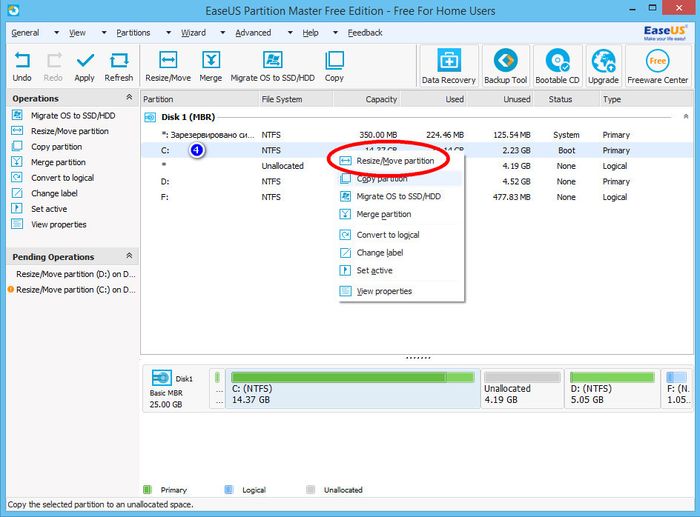
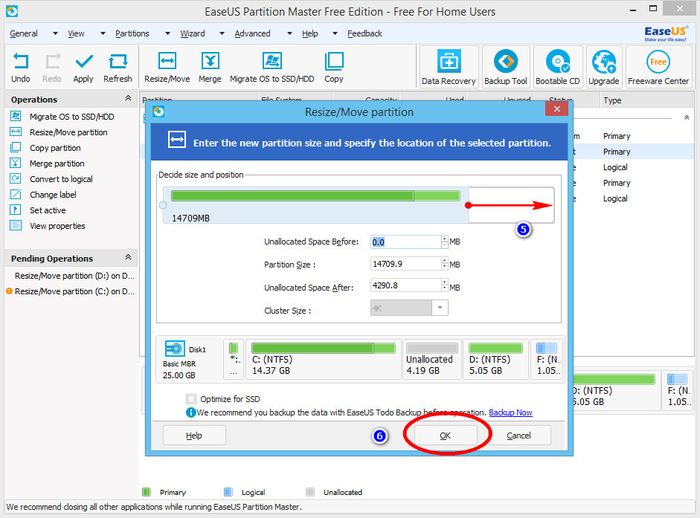
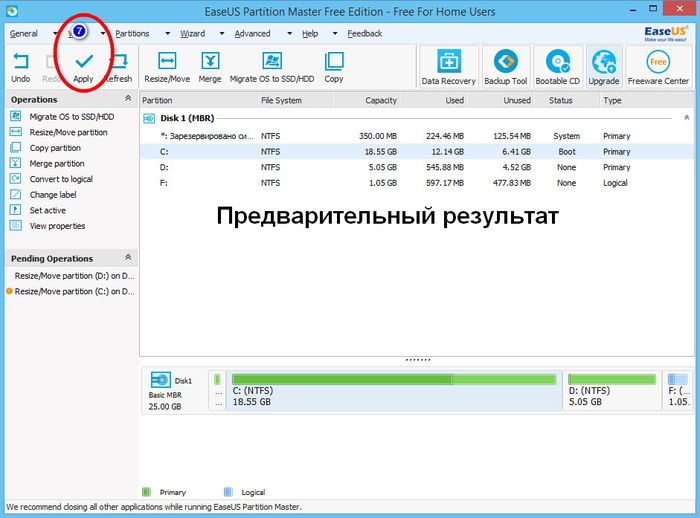
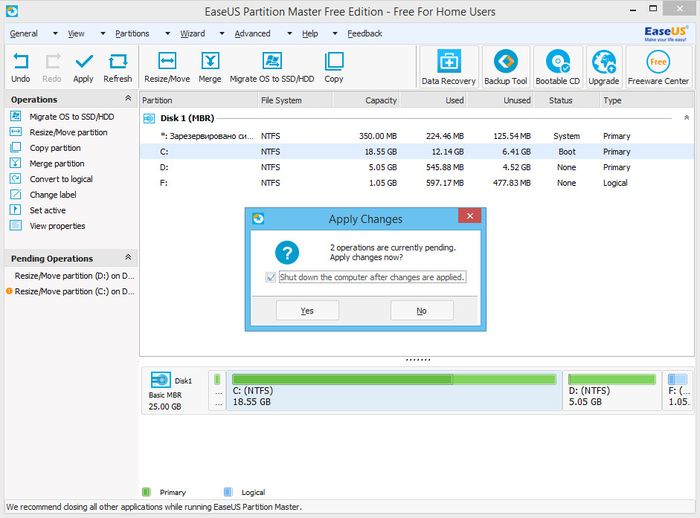

Në dritaren që hapet, tërhiqni rrëshqitësin në mënyrë që hapësira e pacaktuar që rezulton të kufizohet në ndarjen e sistemit. Klikoni OK. E njëjta gjë mund të bëhet pa thirrur dritaren shtesë të magjistarit duke zvarritur rrëshqitësin në panelin e pamjes grafike të diskut që ndodhet në fund të dritares kryesore. Ne bëjmë të njëjtën procedurë për seksionin C, vetëm këtë herë e tërheqim rrëshqitësin në hapësirën e pacaktuar, duke rritur kështu volumin e diskut C. Klikoni përsëri OK, dhe më pas aplikoni cilësimet e reja duke klikuar butonin "Apliko".
Sapo ta bëni këtë, do të shfaqet një dritare me një njoftim për fillimin e operacionit. Për të parandaluar që programi të bëjë pyetje të panevojshme, kontrolloni kutinë e kontrollit "Fikni kompjuterin pasi të zbatohen ndryshimet". Shtypni YES dhe konfirmoni fillimin e procedurës. Kompjuteri do të rindizet dhe do të shihni një dritare të zezë me ecurinë e operacioneve, në fund të së cilës do të ngarkohet desktopi. Prisni derisa të përfundojë procedura dhe mos e fikni kompjuterin, edhe nëse ju duket se po zgjat shumë. Përndryshe, rrezikoni të korruptoni sistemin e skedarëve, duke parandaluar nisjen e Windows.
programi është i disponueshëm falas në faqen e internetit të zhvilluesit www.partition-tool.com/personal.htm. Kur instaloni, kini kujdes, versioni falas i aplikacionit mund të instalojë softuer të palëve të treta në sistem.



